srpen 2020
Úvod
Používat zařízení, která jsou připojená na USB portu vzdáleného počítače, považuji za velice efektní způsob dálkového řízení. Princip je zřejmý z následujícího schématu.
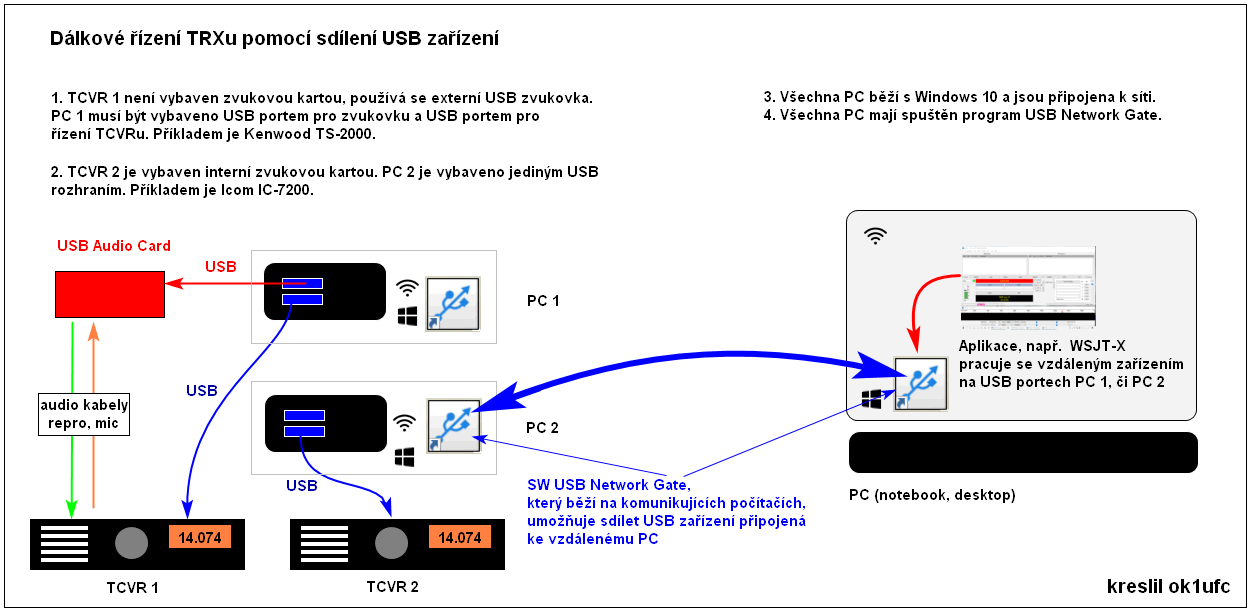
Pomocí uvedené metody řízení lze dálkově ovládat složitější zařízení, jako je např. moderní standardní transceiver, který byl zkonstruován pro ovládání z PC (CAT rozhraní).
Použitá zařízení
Na obrázku jsou uvedeny dva základní druhy TCVRů, které se dají snadno dálkově ovládat:
TCVR 1 je vybaven normálním NF výstupem audiosignálu a rozhraním RS-232. Typickým zástupcem zařízení je například Kenwood TS-2000.
TCVR 2 je vybaven USB rozhraním s vnitřním hubem (rozbočovačem) na kterém jsou připojena dvě samostaná , rozdílná zařízení, z nichž každé plní jinou funkci. Jedná se o integrovanou USB zvukovou kartu a USB vstup kontroléru TCVRu.
Dálkově ovládaný TCVR musí být připojen k PC s běžícími Windows a s
aplikací USB Network Gate. Při zkoušce vhodného PC (na pozici PC 1
a PC 2) jsem vyzkoušel:
- levný tablet PiPo (2G RAM, 32 G eMMC)
- maličký Intel NUC (tvar krychle)
- notebook
1. Ve všech uvedených případech bylo možné používat Windows 10 (verze
2004), které byly aktualizovatelné za konkrétních podmínek i u nejméně
výkonného tabletu PiPo, bylo možné spustit aplikaci USB Network Gate,
která umožnila dálkově sdílet zařízení připojená na USB.
2. Tablet PiPo se ukázal jako nevhodný, protože má pouze jediné USB rozhraní
(micro USB), kde konektor slouží též jako napájecí. Nelze současně napájet a
pracovat s USB.
3. Maličký Intel NUC je OK. Lze ho používat trvale spuštěný bez monitoru a
klávesnice. Stačí USB Network Gate spouštět při startu, což lze jen u
placené verze.
4. Desktop je rovněž Windows 10 PC, se spuštěnou aplikací USB Network
Gate. Na pozici PC jsem měl HP ProBook 4340s (notebook).
5. Alternativní možnosti sdílení USB zařízení popsala Olga Weiss zde:
https://www.eltima.com/best-usb-over-ethernet-apps/, upřímně, buď mě
nenadchly nebo mi nefungovaly tak, jak bych potřeboval.
6. Alternativní možnost vzdáleného PC rovněž existuje. V internetové
nabídce jsem našel výkonné jednodeskové počítače schopné pracovat s
Windows 10, např.:
https://www.lattepanda.com/products/3.html. Tento typ má dostatečně
výkonný procesor, potřebnou velikost RAM a vyhovující velikost úložiště.
Je nabízeno levnější provedení:
https://www.lattepanda.com/products/2.html. 2G RAM a 32G úložiště je
opravdu málo. Na
levném tabletu PiPo jsem si vyzkoušel instalaci, provoz a aktualizace
Windows 10. Při dodržení konkrétních zásad, kdy opravdu místem
šetříme, aplikace a data uchováváme na SD kartě a po aktualizacích
důsledně čistíme eMMC úložiště s takovou konfigurací pracovat lze. Láce
lze využít pro osazení jednoúčelových zařízení. Pro nová zařízení, na
kterých budeme dělat také drobný vývoj a zkoušky SW však doporučuji 4 G
RAM a 64 G eMMC.
Jak se s tím dělá?
Na počítačích nainstalujeme obvyklým způsobem aplikaci
USB Network Gate. Bohužel, jedná se o aplikaci placenou a není nijak
laciná. Pro dálkové ovládání TCVRu se nehodí aplikace, která začíná od
ceny USD 160 sdílet jedno zařízení. Musíme si připlatit a koupit
licenci (za cca USD 300), která umožňuje sdílet minimálně 2 USB zařízení (zvukovku a
kontrolér TCVRu), pokud uvažujeme o jednom dálkově řízeném TCVRu. Lze si
však obě funkcionality vyzkoušet na neplacené 14 denní demoverzi, kterou
lze stáhnout ze stránek autora aplikace. Nikoliv najednou, ale jednu po
druhé.
Na PC u TCVRu nastavíme možnost sdílet USB zařízení. V příkladu na obrázku
jsem vybral kontrolér TCVRu ICOM IC 7200 na záložce Local USB devices.
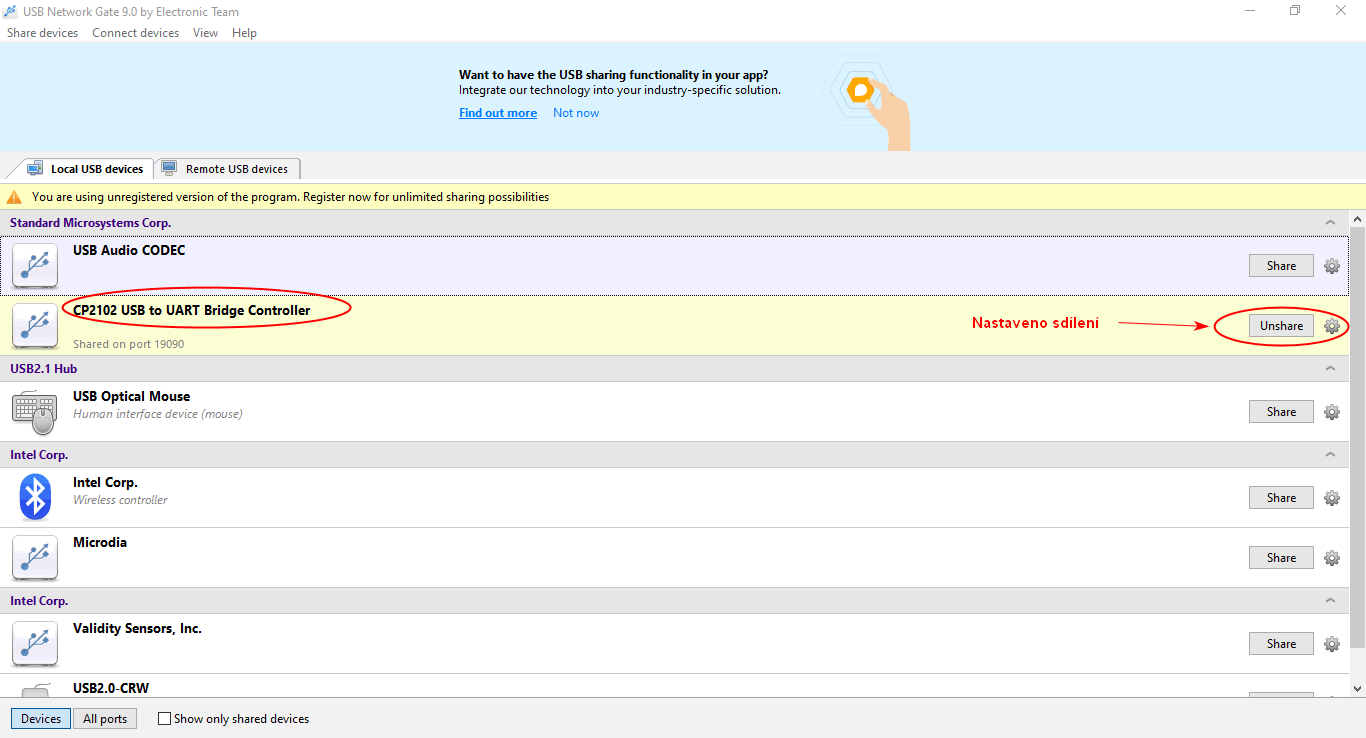
Na PC, kde nám poběží aplikace WSJT-X (včetně synchronizace času Dimension 4), musí být rovněž spuštěna aplikace USB Network Gate. Na kartě Remote USB decices se nám objeví vzdálená zařízení, která jsou připojena na USB portu vzdáleného PC (PC 1 nebo PC2). Na obrázku je zařízení ve stavu "connected" (připojeno).
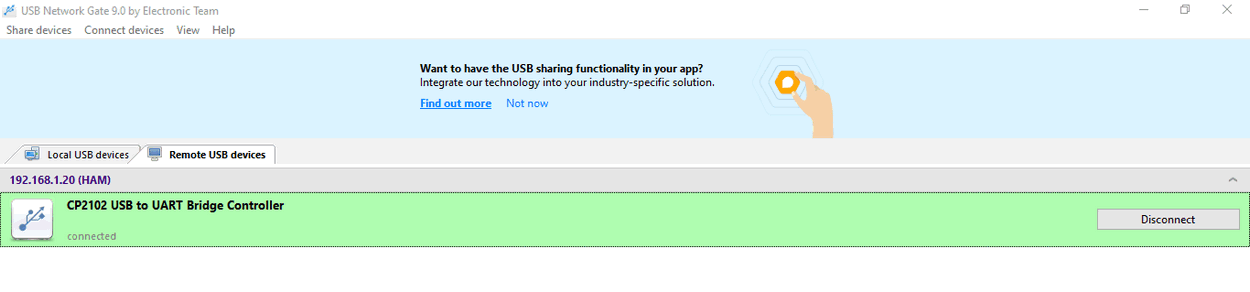
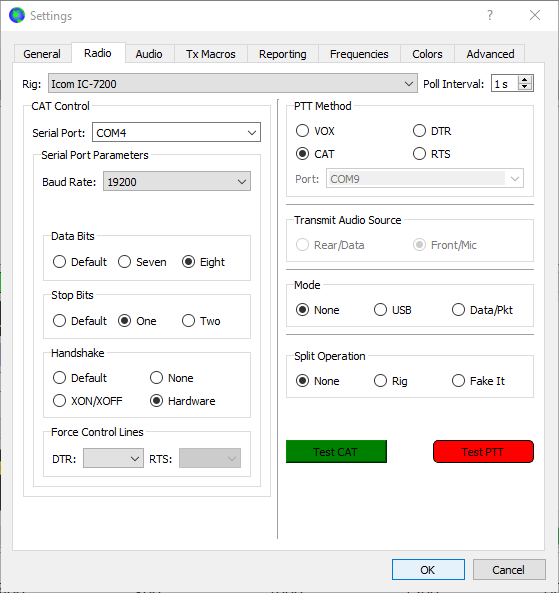
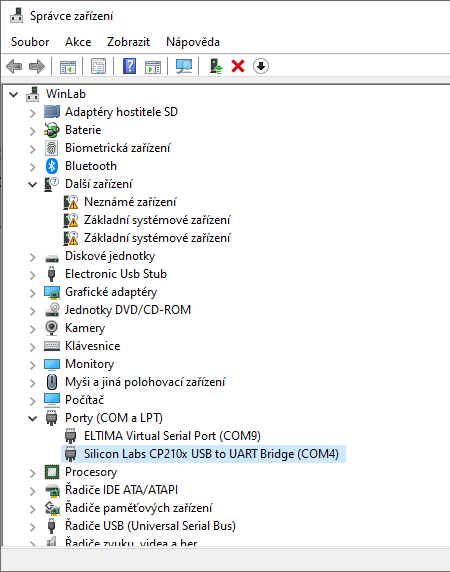
Všimněte si, že jsem nastavil port (viz správce zařízení), baudovou rychlost (stejná je na TCVRu Icom), počty datových bitů, stopbitů, handshake (řízení sériové komunikace). Icom 7200 umožňuje (TS-2000 také) klíčovat pomocí CAT rozhraní (pomocí instrukce v sériovém protokolu). Toto neumí např. IC-706 Mk2.
Pomocí tlačítek Test CAT a Test PTT vyzkoušíme, zda komunikace se vzdáleným TCVRem přes počítačovou síť funguje. Vidíte, že funguje. Pokud máme placenou verzi, úplně stejně sdílíme i zvukovou kartu.
Pokud máme propojen kontrolér vzdáleného TCVRu i zvukovku, můžeme z našeho PC dálkově ovládat TCVR a komunikovat v nějakém digimódu.
Co vřele doporučuji?
1. Seznamte se se svým TCVRem. Tím mám na mysli, abyste znali alespoň základy sériové komunikace, které TCVRy používají a základní sadu instrukcí. Jen tak například zjistíte, že některé TCVRy některé věci prostě neumí, proto se pro dálkové řízení nehodí nebo bude dálkové řízení podstatně složitější a hlavně jiné.
2. Vyzkoušejte si ovládání TCVRu z místního PC, kdy TCVR a PC máte propojen jen pomocí USB kabelů nebo sériovým rozhraním (obvykle převodník USB to RS-232). Jen tak poznáte, zda je řízení spolehlivé, zda převodník USB na RS 232 spolehlivě funguje, zda se nikdy nestane, že např. TCVR zůstane viset v nějakém režimu (např. TX ...). Také poznáte, že použité ovladače v PC jsou "ty pravé".
3. Teprve potom vyzkoušejte sdílení USB zařízení mezi oběma počítači (samostatně řízení kontroléru, klíčování TX, samostatně zvukovku) a nakonec ověřte celé dálkové ovládání a reálný provoz TCVRu.
4. Prosím, nevolejte mi, pokud Vám něco z uvedených věcí nefunguje. Zvládnutí základů sériové komunikace, nastavování PC a programů se opravdu musí naučit každý sám a je třeba to zvládat naprosto rutinně. Většina věcí, včetně případných potíží byla v minulosti mnohokrát popsána, včetně návodů, co s tím dělat.
1. Přiznám se, že popsané sdílení vzdáleného USB zařízení po počítačové síti funguje. Bohužel mě velice mrzí, že taková služba sdílení USB zařízení není standardní službou operačního systému, jako např. RDP (Remote Desktop Protokol) a sdílení vzdálené plochy počítače. Opravdu jde o něco jiného, když na dálku sdílím jen konkrétní zařízení (kontrolér a zvukovku) a komunikační program, synchronizace a další programy mi běží na desktopu. Připadáte si, jako když TCVR řídíte místně. Na rozdíl použití vzdálené plochy a řízení spuštěných aplikací na vzdáleném PC.
2. Když jsem se popisovanou problematikou zabýval, byl jsem rozhodnutý při výběru upřednostnit ten operační systém, který umožní dvě základní věci - sdílet USB zařízení a současně spouštět potřebné aplikace (např. komunikační programy, WSJT-X, ...). Jak to často bývá, první použitelné aplikace, o kterých jsem se doslechl, byly pro Windows.
3. Nikdy jsem se nezabýval tím, abych si
podobnou aplikaci vyvíjel v rámci vlastních projektů. Nepovažuji to za
jednoduchou činnost, určitě je to pracné a takový projekt vyžaduje spoustu
času. Jde o dražší SW řešení, ale funguje to velice elegantně.
Poznámky:
1. TCVR Kenwood TS-2000 lze ovládat přes sériový port. Funguje alternativa
s využitím virtuálního sériového portu a modulu Elfin EW10. Bohužel,
zvukovou kartu musíme na dálku nějak sdílet. Pokud použijeme USB Network
Gate, na sdílení zvukovky stačí nejlevnější jednokanálová licence. Rovněž
lze funkcionalitu vyzkoušet ve 14 denní demoverzi.